Özet Tablolarda verileri sayısal verilerin toplamlarını görürsünüz. Bu bölümde ise Verileri sayısal değil Yüzdesel Gösterimi nasıl yapacağımızı anlatacağız.
Önceki makalemizde Özet Tablo’nın Temel Mantığını anlatan Özet Tablo Nedir? yazımızı okuyabilirsiniz. Verilerimiz aşağıdaki şekildedir. Aşağıda aynı verilerle siz de deneyin.

Özet Tablo (Pivottable) Aktif Et
Tabloda herhangi bir yerde konumlanmışken Ekle Sekmesinden PivotTable (Özet Tablo) seçiyoruz.

Aşağıdaki gibi çıkan ekranda veril aralığı otomatik seçecektir. Kontrol ettikten sonra Tamam diyoruz.

Aşağıdaki şekilde bir ekran gelecek. Artık Özet Tablo (PivotTable) kısmındayız.

Özet Tablo Cinsiyet Dağılıma göre Yüzde Hesaplama
PivotTable Alanları bölümünden Cinsiyet Alanını Satırlar ve Değerler kısmına iki ayrı işlemle sürüklüyoruz.
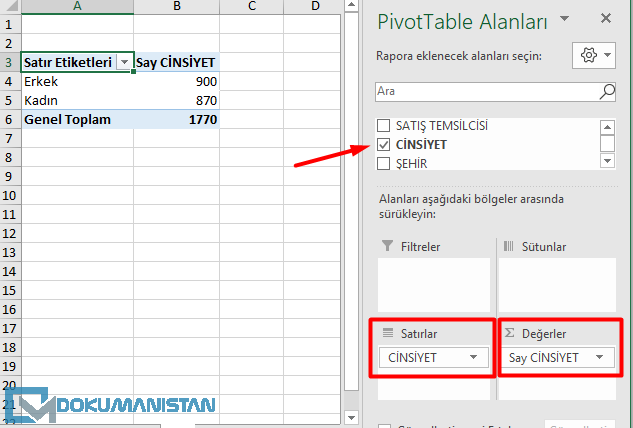
Buraya kadar bildiğimiz işlemler. Cinsiyet alanındaki Sayısal Alana gelip Sağ Tuş basıyoruz.
Değer Gösterimi -> Genel Toplam % alanını seçiyoruz.
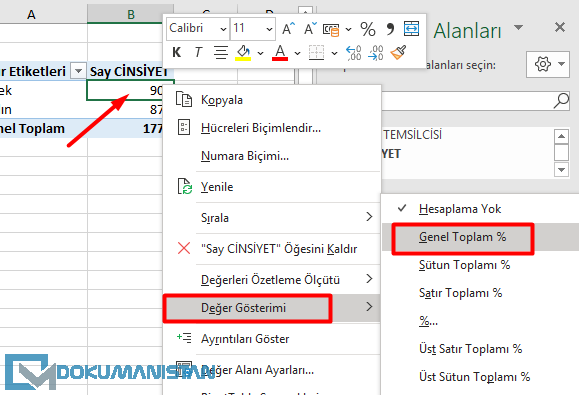
Görüldüğü gibi rakamlar sayısal değerlerden yüzdesel karşılığı olan değerler dönüştü.
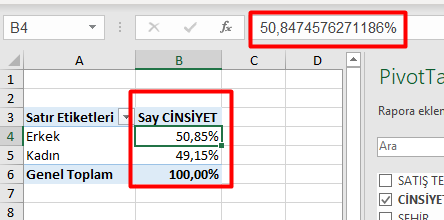
Özet Tabloda Biçimlendirme
Yüzde değerleri virgülden sonra 2 karakter gelmekte. Virgülden sonra olan değerleri yuvarlamak yani tam sayı haline getirmek isterseniz. Verinin üzerindeyken Sağ Tuş – Değer Alanı Ayarları seçiyoruz.
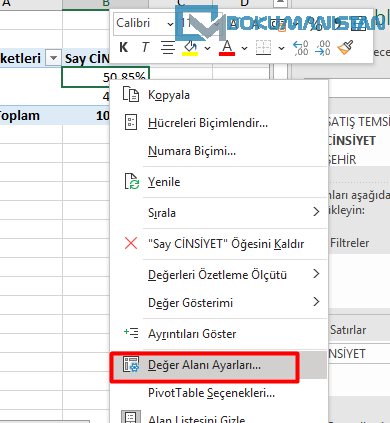
Karşınıza Özet Tablo Veri İşlemlerindeki alan çıkacaktır. Bu bölümde hiçbir ayarlara dokunmadan Sayı Biçimi seçiyoruz.

Karşımıza tanıdık olan Hücre Biçimlendir alanı gelecektir.
Dikkat : Sayı kısmından Basamak Sıfırlama ile aynı görünüyor. Ancak Sayı kısmından değerimiz Yüzde olduğu için Yüzde Oranı kısmıdan basamak sayısını Sıfır yapıyoruz.
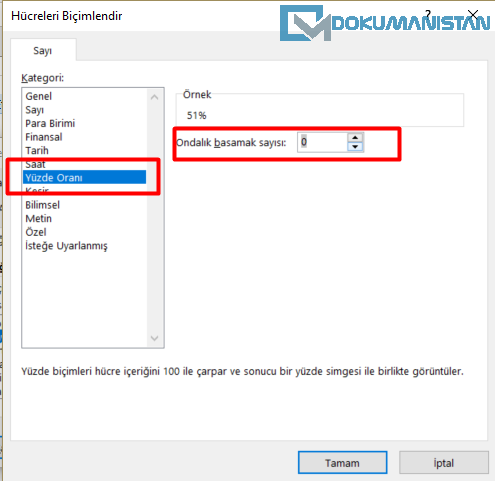
Gelen Ekranları Onaylayarak çıktıktan sonra Yüzdenin istenilen formatta göründüğünü göreceksiniz. Hepsi bu kadar.
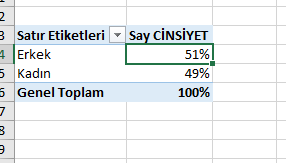
Özet Tablo Grafiksel Gösterimi
İsterseniz tek tuşla Grafiksel Gösterimini de yapabilirsiniz. Bu işlem için ALT + F1 tuşuna bastığınızda grafiksel gösterimini de yapabilirsiniz.

Cinsiyet Dağılım Oranı Sonuç

Şehir Listesine Göre Cinsiyet Dağılım Oranı
Eğer Şehir Alanı Sütunlar alanına sürüklenirsek aşağıdaki gibi bir veri elde edersiniz.
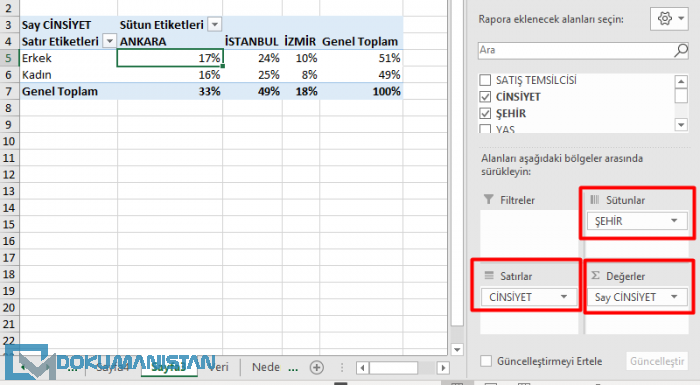
Yaşa Göre Yüzdesel Dağılım Oranı
Aynı veriden yaş gruplarına göre yüzdesel oranlarını çıkaralım. Bunun için YAŞ alanını Satırlar kısmına sürüklüyoruz. Değerler alanına da verilerin tamamı dolu herhangi bir hücre olabilir. Ben yaş alanını seçiyorum. Yaş alanını Değerler alanına getiriyoruz.
Eğer Değerler alanına sayısal bir alan seçersek otomatik olarak değerlerin toplamını hesaplar. Yüzde hesaplama yapabilmek için değerlerin toplamını değil sayılarını öğrenmemiz gerekiyor.
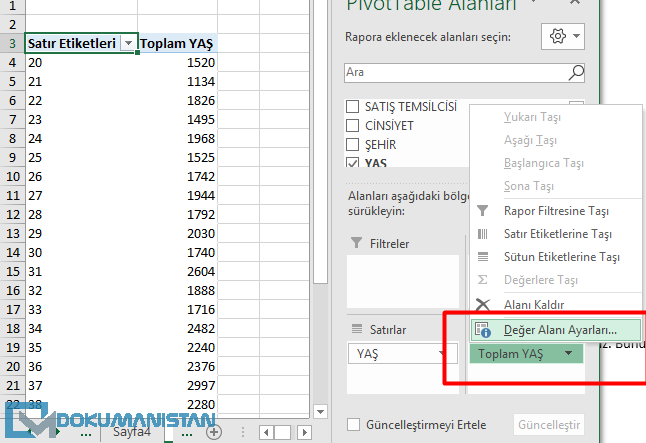
PivotTable alanındaki değerler alanında tıklayıp Değer Alanı Ayarlarını seçiyoruz.
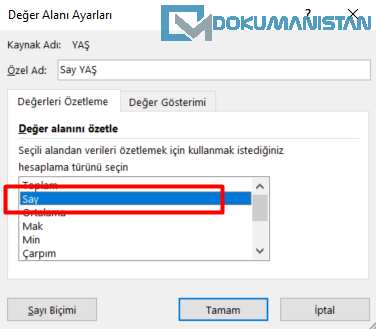
Toplam alanı seçili olacak. Say alanını seçip onaylıyoruz. Değerler aşağıdaki şekilde görülecektir.
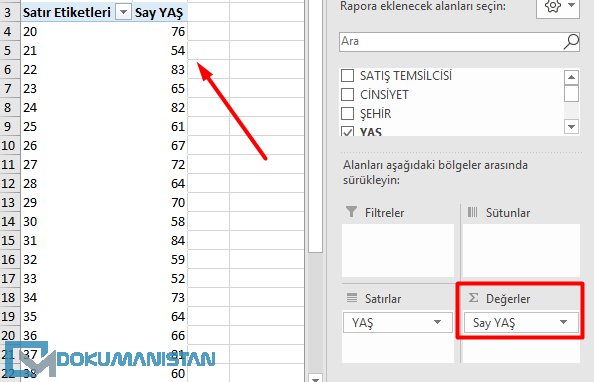
Bundan sonra yüzde hesaplama için yukarıdaki örnekle aynı işlemi yapıyoruz.
Verileri üzerinde sağ tuş – Değer Gösterimi – Genel Toplam % Seçiyoruz.
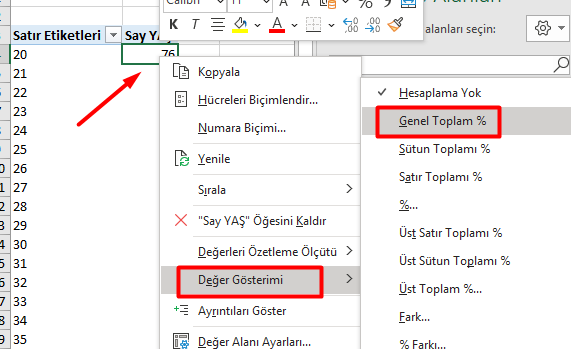
Yüzde alanı aşağıdaki gibi görülecektir.
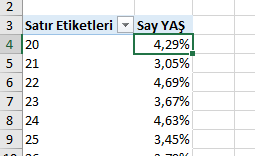
Biçimini düzeltmek için Değerler – Değer Alanı Ayarları – Sayı Biçimi – Yüzde Oranını 0 yapıyoruz.
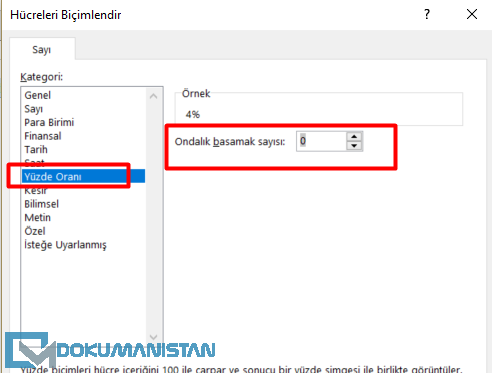
Verilerimiz aşağıdaki gibi görülecektir. Ancak dikkat ettiyseniz her yaşı tek tek listelenmiştir.
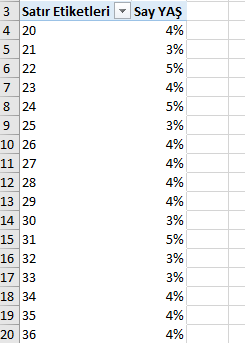
#Yüzdesel Hesaplama #yüzdesel Gösterimi #ÖzetTablo #PivotTable #excelFormul #advancedExcel #ileriExcel #excel #excelDersi #excelKursu #excelEğitimi
İlgili Aramalar
- excel özet tablo yüzde hesaplama
- excel yüzde hesaplama
- pivot table değer alanı ayarları
- başarı yüzdesi hesaplama excel

